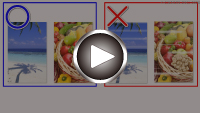Las impresiones están en blanco/borrosas o difusas/inexactas o tienen colores/rayas en la sangría o tienen líneas
Las impresiones están en blanco/borrosas o difusas/inexactas o tienen colores/rayas en la sangría o tienen líneas

 La impresión es borrosa
La impresión es borrosa
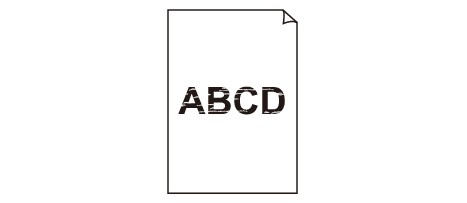

 Los colores son incorrectos
Los colores son incorrectos
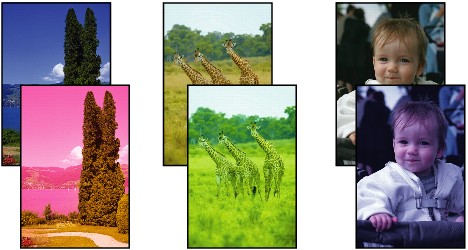

 Aparecen rayas blancas
Aparecen rayas blancas
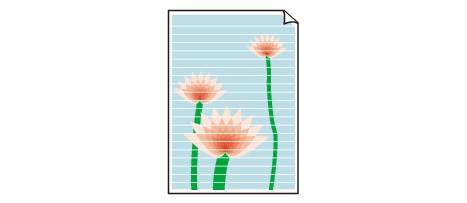

-
Comprobación 1 Compruebe la configuración del papel y la calidad de impresión.
-
Comprobación 2 Compruebe los niveles de tinta estimados en los cartuchos FINE. Cuando un cartucho FINE se quede vacío, sustitúyalo por uno nuevo.
-
Comprobación 3 ¿Está el cartucho FINE instalado correctamente?
Si el cartucho FINE no está instalado de forma segura, puede que la tinta no se expulse correctamente. Recoja la extensión de la bandeja de salida y la bandeja de salida del papel, abra la cubierta, retire los cartuchos FINE y, a continuación, compruebe lo siguiente.
-
Compruebe que no quede cinta naranja en el cartucho FINE.
Si la cinta naranja sigue puesta en el cartucho FINE, retírela.
-
Vuelva a instalar el cartucho FINE. Levante el cartucho FINE hasta que haga clic en su lugar.
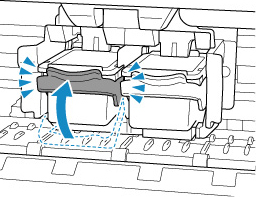
Después de confirmar que el cartucho FINE está instalado correctamente, cierre la cubierta.
-
-
Comprobación 4 ¿Están obstruidos los inyectores del cabezal de impresión?
Imprima el patrón de prueba de los inyectores para determinar si la tinta sale correctamente por los inyectores del cabezal de impresión.
-
Paso1 Imprima el patrón de prueba de los inyectores.
Tras imprimir el modelo de prueba de inyectores, examínelo.
-
Para Windows:
-
Para macOS:
Si el modelo no se imprime correctamente, vaya al paso siguiente.
-
-
Paso2 Limpie el cabezal de impresión.
Tras limpiar el cabezal de impresión, imprima el modelo de prueba de los inyectores y compruebe el resultado.
-
Para Windows:
-
Para macOS:
Si todavía no mejora, vaya al siguiente paso.
-
-
Paso3 Limpie el cabezal de impresión de nuevo.
Tras limpiar el cabezal de impresión de nuevo, imprima el modelo de prueba de los inyectores y compruebe el resultado.
Si todavía no mejora, vaya al siguiente paso.
-
Paso4 Limpie el cabezal de impresión a fondo.
Tras limpiar el cabezal de impresión a fondo, imprima el modelo de prueba de los inyectores y compruebe el resultado.
-
Para Windows:
-
Para macOS:
Si no mejora, apague la impresora, espere más de 24 horas sin desconectar el cable de alimentación y vaya al siguiente paso.
-
-
Paso5 Limpie el cabezal de impresión a fondo de nuevo.
Tras limpiar el cabezal de impresión a fondo de nuevo, imprima el modelo de prueba de los inyectores y compruebe el resultado.
Si todavía no mejora, vaya al siguiente paso.
-
Paso 6 Sustituya el cartucho FINE.
Si el problema no se soluciona tras realizar una limpieza profunda del cabezal de impresión dos veces, el cabezal de impresión puede estar dañado o se puede haber agotado la tinta. Sustituya el cartucho FINE.
Para obtener más información sobre la impresión del patrón de prueba de los inyectores, la limpieza del cabezal de impresión y la limpieza a fondo del cabezal de impresión, consulte Si la impresión pierde intensidad o es irregular.
-
-
Comprobación 5 Si utiliza papel con una única superficie imprimible, compruebe la cara imprimible correcta del papel.
Si se imprime en la cara equivocada de este tipo de papel, la impresión puede quedar borrosa o la calidad de las copias quizás no sea buena.
Cuando cargue el papel, hágalo de forma que la cara imprimible esté hacia arriba.
Consulte el manual de instrucciones proporcionado con el papel para obtener más información sobre la cara imprimible.
-
Cuando copie, consulte también los apartados siguientes:
-
Comprobación 6 ¿Está sucio el cristal de la platina?
Limpie el cristal de la platina.
-
Comprobación 7 Asegúrese de que el original esté cargado correctamente en la platina.
Cuando cargue el original en la platina, cárguelo con la cara que se va a copiar hacia abajo.
-
Comprobación 8 ¿Es la fuente de copia un papel impreso por la impresora?
Si utiliza una copia impresa con esta impresora como original, la calidad de impresión podría reducirse en función de las condiciones del original.
Vuelva a imprimir desde el ordenador si puede hacerlo.